如何使用excel中的语音校对功能
1、打开需要进行校对数据的电子表格,举个下图的例子,我们要对东亚的几个国家名字进行校对;
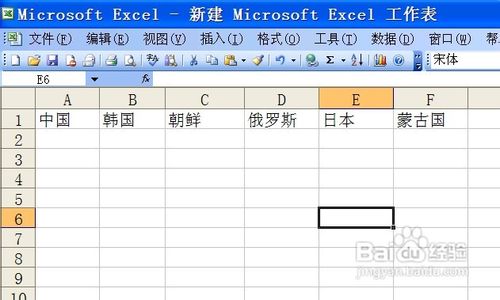
2、我们首先要选定要进行语音校对的单元格区域, 如图中,我们选中A1:F1;
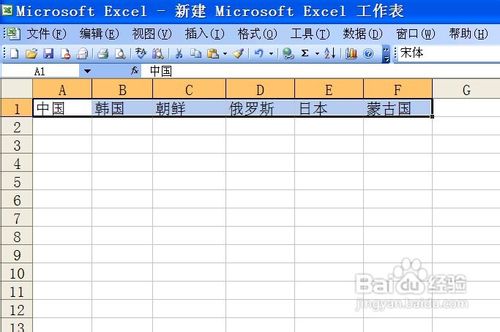
3、选择单元格区域之后,我们点击菜单中的“视图”-“工具栏”在里面找到“文本到语音”;
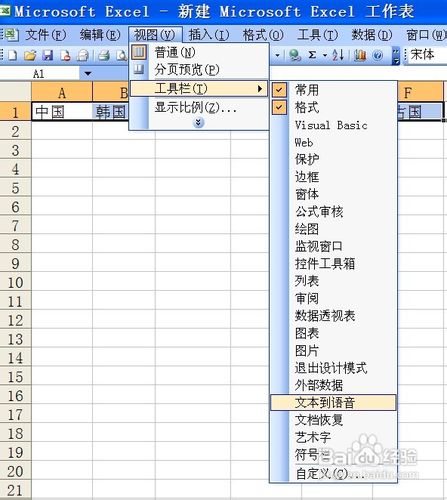
4、调出“文本到语音”工具栏。excel默认是没有安装这个组件的,所以首次使用可能会提示你安装这个组件,如果你的excel是office 完整安装版安装的,安装过程只需要按照向导安装即可完成,如果是精简版可能要求你插入安装光盘;
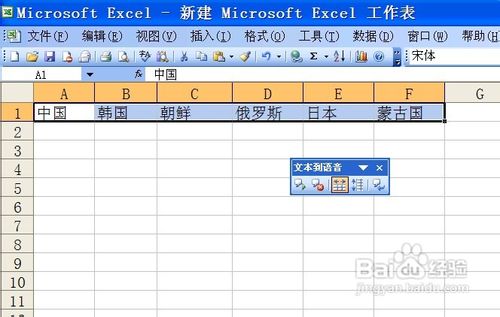
5、点击工具栏中的第一个按钮,电脑就开始进行朗读了,在第三,四个按钮中可以设置按行或列的顺序进行朗读。正在朗读的数据将加白显示。
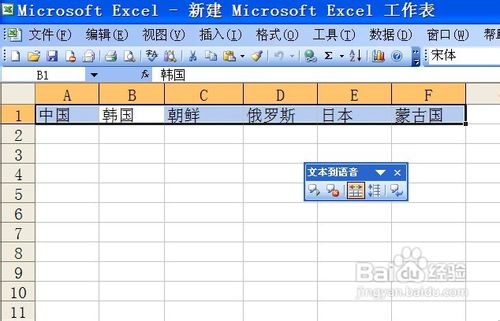
6、大家赶紧操作一下吧!是不是很省事,边校对还可以边泡上一杯茶。
声明:本网站引用、摘录或转载内容仅供网站访问者交流或参考,不代表本站立场,如存在版权或非法内容,请联系站长删除,联系邮箱:site.kefu@qq.com。